В Blender 4.1 и более ранних версиях эффект рассеянного свечения для рендер-движка EEVEE включался отметкой специального чекбокса «Bloom» в панели Properties во вкладке Render Properties. В Blender 4.2, в связи с переходом на новую версию рендер-движка EEVEE-Next, эту вкладку удалили, и теперь нельзя включать и выключать эффект bloom одной кнопкой.
Как же теперь получать эффект рассеянного свечения?
Даже при попытке включить «bloom» через Blender Python API
|
1 |
bpy.context.scene.eevee.use_bloom = True |
сам эффект не включается, хотя свойство и осталось пока (скорее всего временно, и в будущем оно будет удалено) доступным через API.
Для получения требуемого эффекта остается единственный способ — использовать композитинг.
Для примера добавим в сцену Сюзанну (shift + a — Mesh — Monkey). Откроем рабочую область Shader Editor, нажатием на кнопку New создадим новый материал (ноды оставим по умолчанию) и в ноде Principled BSDF установим цвет и силу свечения в подразделе Emission.
Переключим отображение вьюпорта в режим предпросмотра рендера (z — Rendered).
Теперь, для того чтобы добавить эффект bloom, воспользуемся композитингом.
Перейдем на вкладку Compositing и отметим галочку Use Nodes для его включения.
В созданное по умолчанию нодовое дерево добавим нод Glare (shift + a — Filter — Glare). Переключим его в режим Bloom.
Поля Threshold и Size мы будем в дальнейшем использовать для регулирования размеров и затухания свечения с расстоянием.
Переключимся обратно на вкладку Layout.
Внешне ничего не изменилось, однако если нажатием клавиши F12 прямо сейчас запустить рендер — мы увидим нужное нам свечение вокруг Сюзанны.
Для того чтобы свечение отображалось в 3D вьюпорте, так будет гораздо удобнее его настраивать, нужно переключить композитинг в режим реал-тайма.
Для этого откроем настройки отображения шейдинга во вьюпорте (Shading) и в подразделе Compositor переключим переключатель в значение Always.
Теперь мы сразу во вьюпорте видим свечение вокруг объекта. И можем интерактивно настраивать его, меняя параметры в ноде Glare. Например, поставим параметр Size равным 7, а Threshold равным 3.2.
За цвет свечения теперь отвечают только настройки материала самого объекта, в нашем примере — параметр Color в ноде Principled BSDF.
Следуем отметить, что такой порядок создания свечения вокруг объектов теперь стал единым для обоих основных рендер-движков Blender — EEVEE и Cycles. И в том и в другом рендер-движке все теперь работает одинаково.
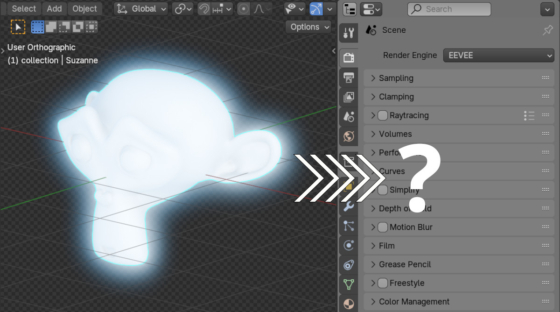
 .blend file on Patreon
.blend file on Patreon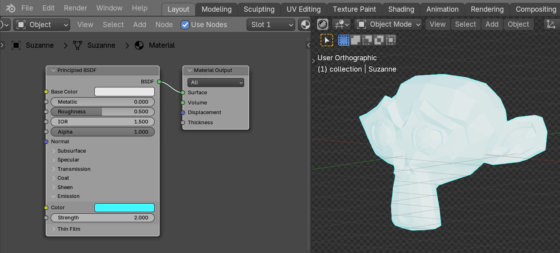
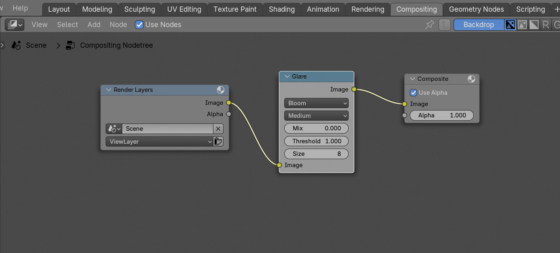
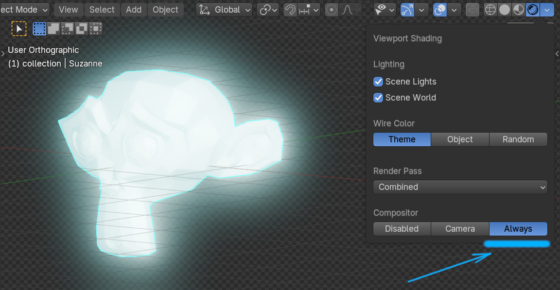
Мой вам респект
Спасибо, все понятно. А то обыскался способов!!!